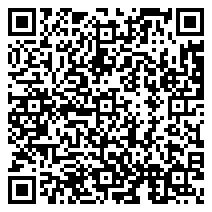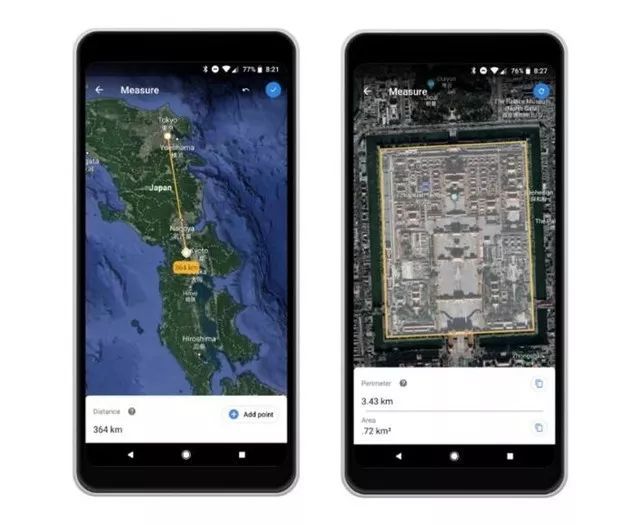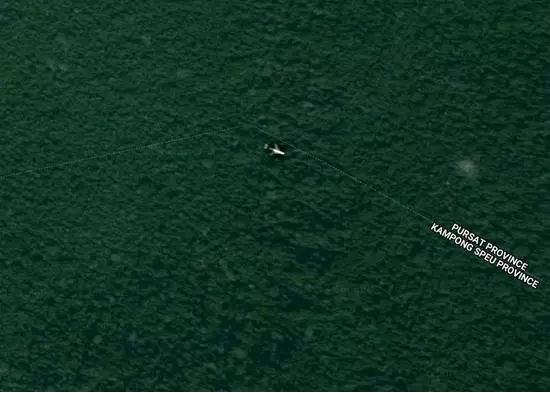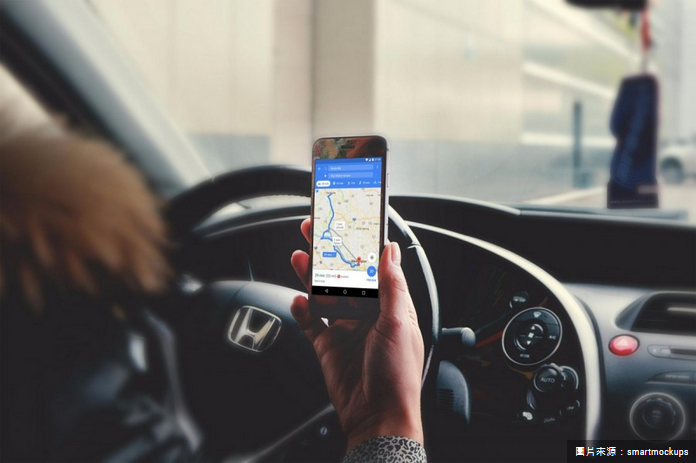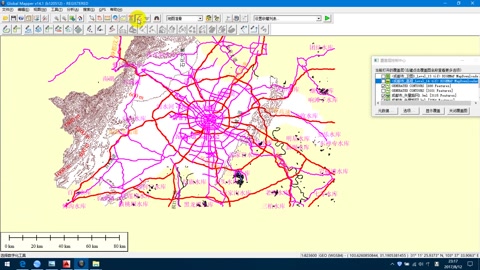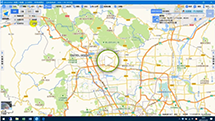Google地圖路線、我的地圖行程規劃教學
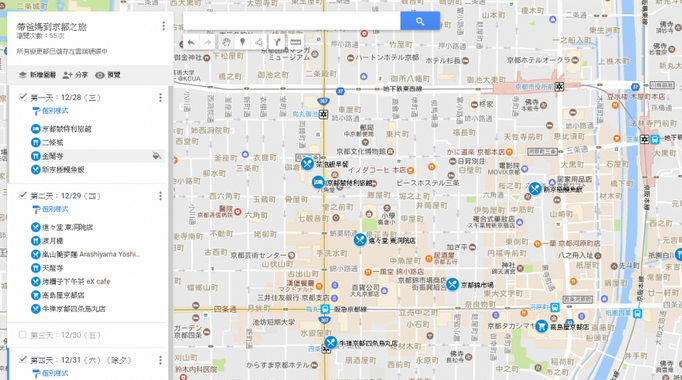
旅行出游時,雖然隨時查詢Google地圖App就很方便,但如果是帶家人朋友一起出游,那可能也要事先提供給對方一些行程資料。這時候或許就要把目標地點的地圖、預設的行程路線,或是截圖,或是打印出紙本,提供給旅伴參考。
我之前沒有想太多,在需要擷取Google地圖畫面時,就用單純的「螢幕截圖工具」。
但后來更仔細研究,才知道Google衛星地圖高清、 Google我的地圖網頁版,都有提供「打印」功能,除了可以打印出適合自己范圍的紙本地圖外,拿來當截圖工具其實也很好用,或許很多朋友也知道這個方法。
你還可以參考更多紙本工作技巧教學:
1. 打印或截圖Google地圖
最簡單的方法,就是打開Google地圖網頁版,透過縮放移動,把地圖視窗擺放到自己想要截取的位置,然后打開左方的功能選單,選擇[打印],就能打印或截取(轉存PDF)這個區域的Google地圖。
2. 打印或截圖Google地圖的路線規劃
例如下圖,我先利用Google地圖網頁版,做好散步路線的多點規劃。
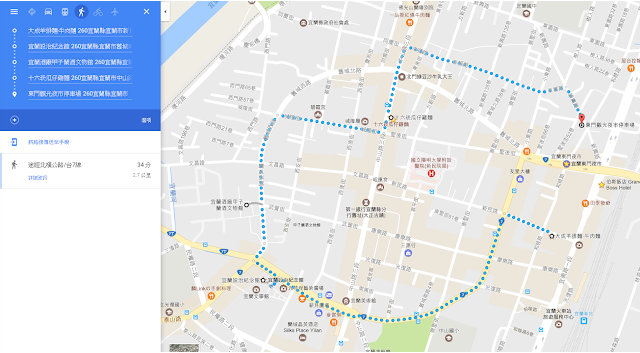
然后同樣打開左邊的[ 打印 ]
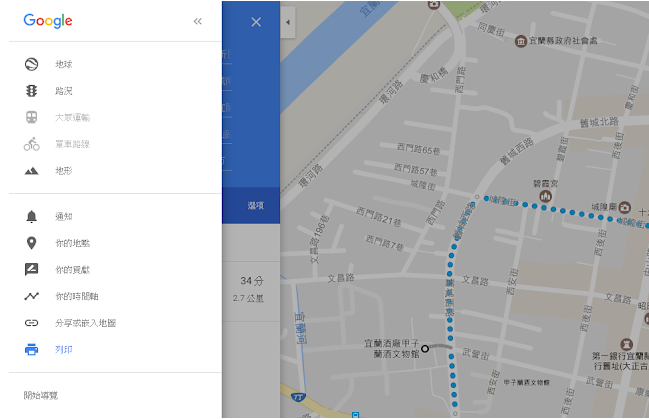
這時候會進入一個地圖打印預覽畫面(如果下方范例圖縮圖后看不清楚,可以點擊查看大圖),我還可以在這里再做地圖縮放、移位的調整,直到調整到我想要的打印范圍。
然后我可以在上方的「說明欄」輸入要一起打印的文字,最后選擇右上方的[打印]。
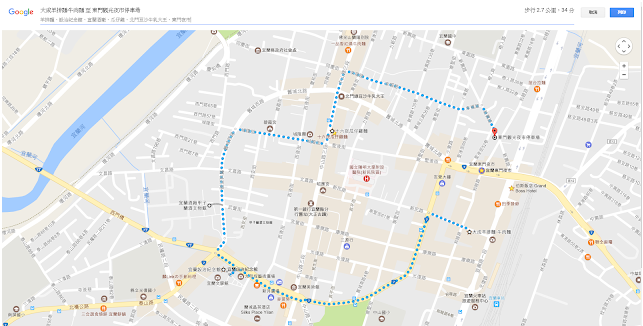
這時候就能把Google地圖與路線規劃一起打印出來啰!打印時,通常我會建議選擇[橫向]打印,這樣比較容易印出清出的大圖,也可以選擇紙張大小讓地圖更清楚。 打印時也不一定要直接打印,可以選擇「另存 PDF 」,這樣就像截圖一樣,你可以自由運用PDF檔案。
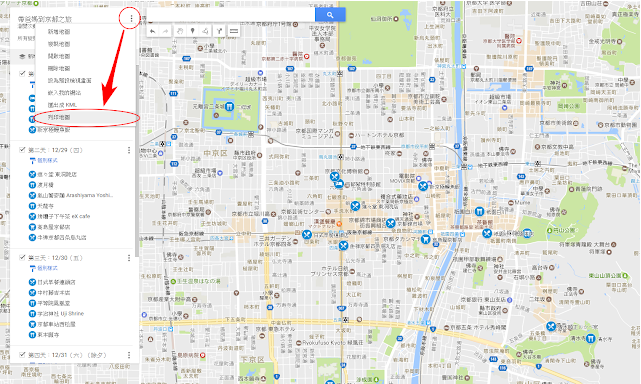
列印地圖時,一樣可以選擇紙張方向,以及看你適合直向或橫向列印,最后就能直接輸出PDF或圖片檔案。
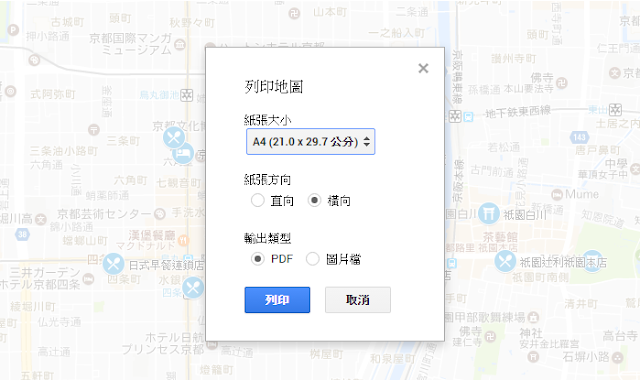
在「我的地圖」進行列印時,除了地圖,地圖上我畫出的地標與路線外,左方還會有整個行程表清單,搭配圖示對照,更加清楚。
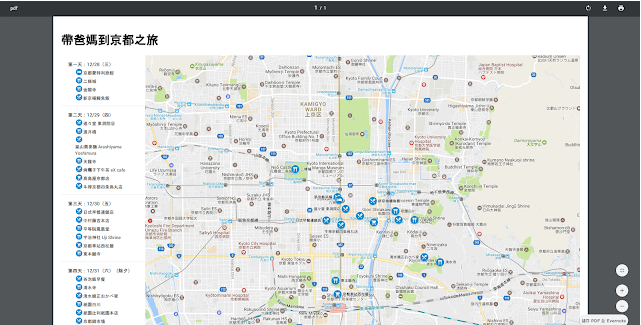
在「Google我的地圖」進行列印時,也能根據你目前查看的地圖范圍,去調整列印的地圖區域(但不像Google地圖那樣所見即所得,需要花一些時間微調)。
例如下圖中,我可以取消一些圖層,然后把地圖范圍拉進到我想列印的區塊附近。
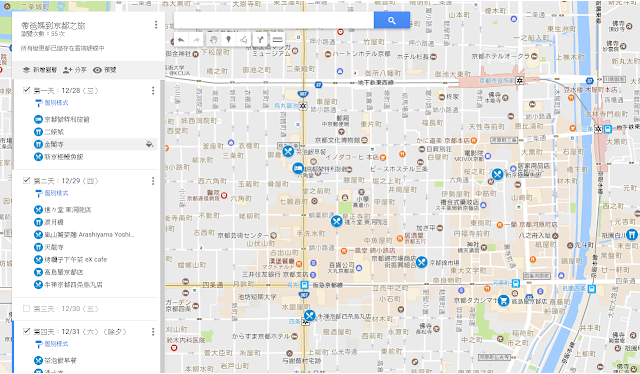
這時候再進行列印,就可以縮小列印的地圖范圍,但會讓該指定區域的地圖圖片放大,也就相對地可以看到更細節的內容了!
你可以把多日的行程,透過這個方法列印成好幾張地圖路線,就能分天查看。
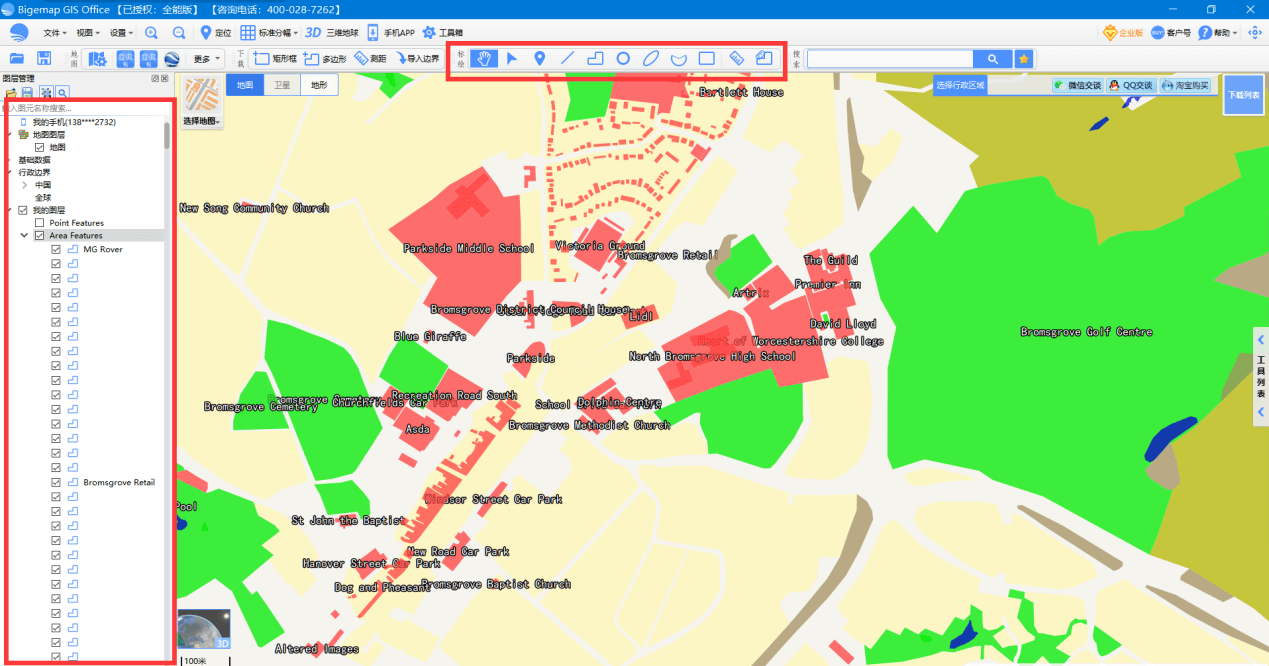
Bigemap GIS Office 國產基礎軟件
Bigemap GIS Office是一個全面且易于使用的國產化基礎軟件,為用戶提供數據處理、編輯、數據分析、集成以及可視化呈現的綜合數據集平臺。支持上百種數據格式:shp/kml/kmz/dwg/dxf/gpx/csv/excel/txt/tiff/geotiff/osgb/mbtiles/tiles等,對數據流轉、嵌入、融合、以及更多地為用戶提供數據的增強處理及多種分析工具。在不同場景不同行業下支持坐標系轉換CGCS2000/WGS84/Xi’an80/Beijing54/UTM等多種投影互轉互換、支持專題地圖、大數據加載、航拍影像、矢量數據、柵格數據的導入導出、瓦片切片及地圖服務發布。
了解詳情>>